新装一个固态硬盘怎么设置 固态硬盘怎么设置为主系统盘
更新时间:2024-08-04 09:58:12作者:yang
随着科技的不断发展,固态硬盘作为一种高速存储设备,已经成为很多人升级电脑的选择,很多人在装上固态硬盘后却不知道如何正确设置为主系统盘,以达到最佳的性能表现。固态硬盘的设置对于系统的运行速度和稳定性有着重要的影响,因此正确的设置方法是至关重要的。接下来我们将介绍如何正确设置固态硬盘为主系统盘,让您的电脑运行更加流畅和稳定。
具体方法:
1.我们安装好了固态硬盘后,我们使用PE工具进入系统。
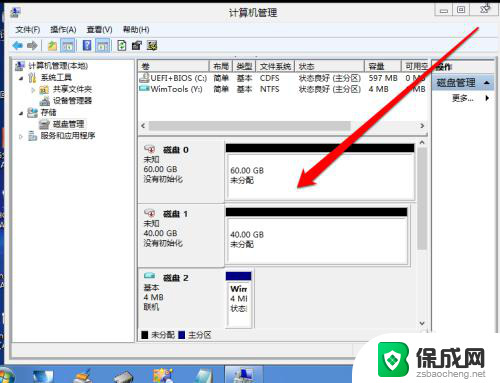
2.然后我们计算机管理的磁盘管理,查看磁盘确认固态硬盘。选择使用哪块硬盘。
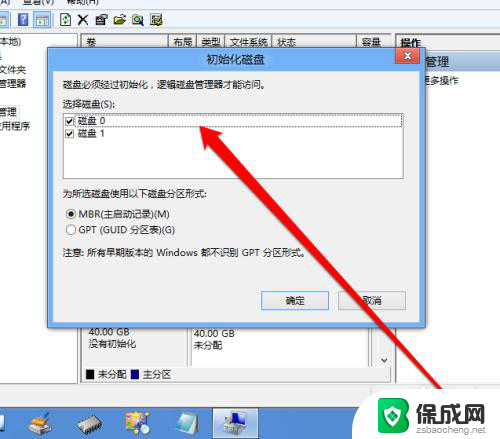
3.然后创建固态硬盘的,分区格式。
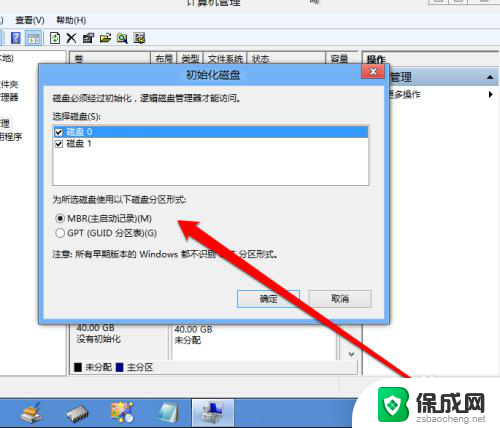
4.创建好分区的个时候,我们点击硬盘新建简单卷。
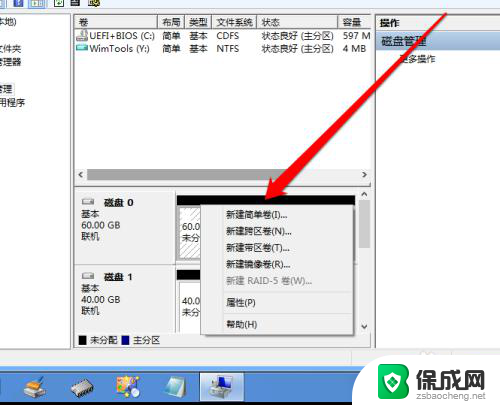
5.然后在向导中,确认硬盘的大小。
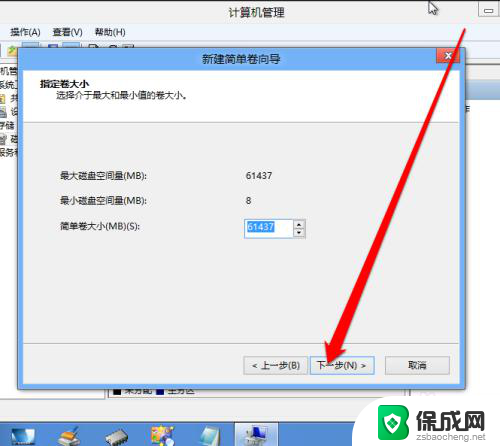
6.新建卷创建完成后,我们右键点击。

7.然后出现右键菜单,在右键菜单中选择分区标记为活动分区。
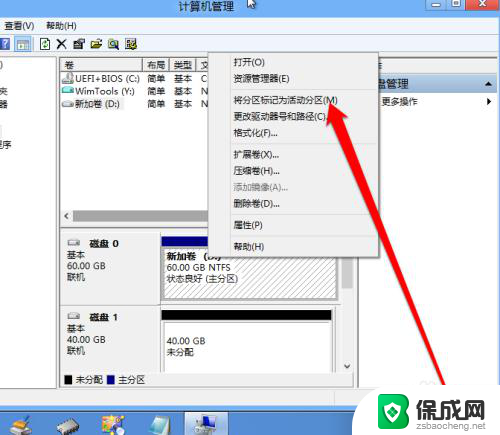
8.这个时候我就看到,固态硬盘创建为系统盘了。
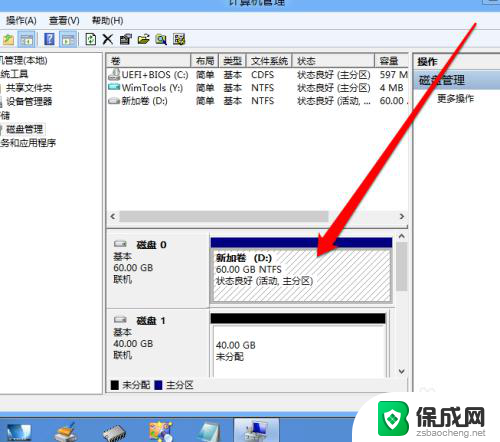
以上就是如何设置新安装固态硬盘的全部内容,如果有需要的用户,可以根据小编提供的步骤进行操作,希望对大家有所帮助。
新装一个固态硬盘怎么设置 固态硬盘怎么设置为主系统盘相关教程
-
 加了固态硬盘后如何设置固态启动 如何将固态硬盘设置为电脑的第一启动项
加了固态硬盘后如何设置固态启动 如何将固态硬盘设置为电脑的第一启动项2023-11-18
-
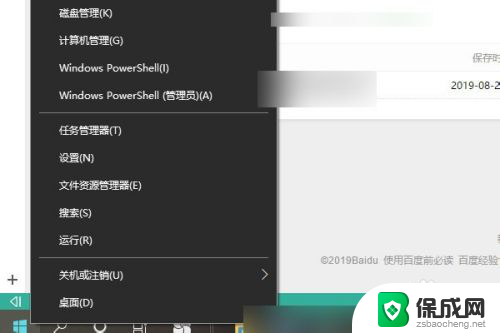 电脑装的固态硬盘在哪里 固态硬盘怎么看是哪个盘
电脑装的固态硬盘在哪里 固态硬盘怎么看是哪个盘2024-03-05
-
 怎样把固态硬盘设置为第一启动项 如何设置固态硬盘为第一启动项
怎样把固态硬盘设置为第一启动项 如何设置固态硬盘为第一启动项2024-05-09
-
 技嘉主板如何设置固态硬盘作为第一启动项 固态硬盘启动项设置教程
技嘉主板如何设置固态硬盘作为第一启动项 固态硬盘启动项设置教程2024-03-19
-
 惠普台式电脑怎么引导系统从固态硬盘启动 如何将固态硬盘设置为第一启动项
惠普台式电脑怎么引导系统从固态硬盘启动 如何将固态硬盘设置为第一启动项2024-05-01
-
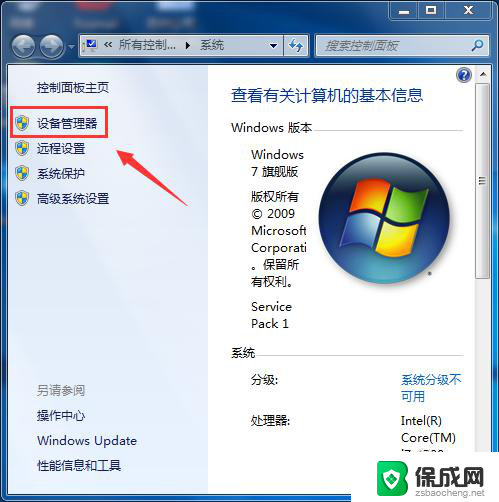 电脑系统是装在固态硬盘里吗 怎么查看电脑的操作系统是否装在固态硬盘中
电脑系统是装在固态硬盘里吗 怎么查看电脑的操作系统是否装在固态硬盘中2023-12-05
电脑教程推荐